掌握 Excel 页边距自定义秘籍,让文档更完美
在日常办公中,我们经常需要使用 Excel 来制作各种表格和文档,而页边距的设置对于文档的整体布局和美观度起着至关重要的作用,很多人可能对如何自定义 Excel 页边距感到困惑,接下来就为您详细介绍自定义页边距的方法。
要自定义 Excel 的页边距,首先我们需要打开 Excel 软件并进入相关的文档,在菜单栏中找到“页面布局”选项。

点击“页面布局”后,会看到“页边距”的相关设置选项,您可以选择系统预设的几种页边距模式,如“普通”“窄”“宽”等,如果这些预设模式都不能满足您的需求,别担心,还有“自定义边距”的选项等着您。
在“自定义边距”中,您可以分别设置上、下、左、右的页边距数值,根据实际需要,输入您期望的页边距大小,单位通常为厘米,您还可以设置页眉和页脚的距离。
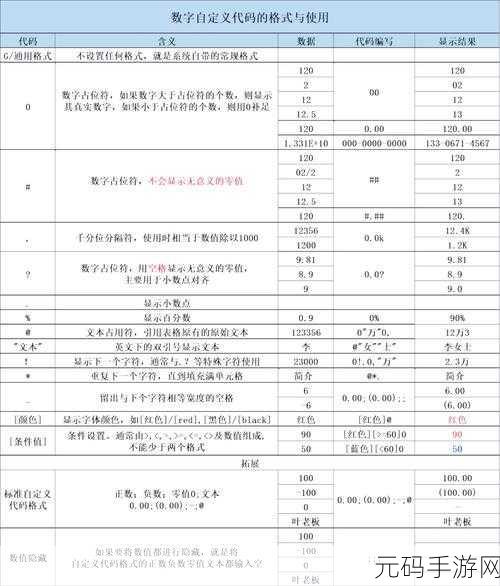
在自定义页边距时,不妨多进行几次尝试和调整,通过预览功能,查看设置后的效果,直到达到您满意的页面布局。
掌握 Excel 自定义页边距的技巧,能够让您制作出更加专业、美观的文档,提高工作效率。
参考来源:办公软件使用经验总结









